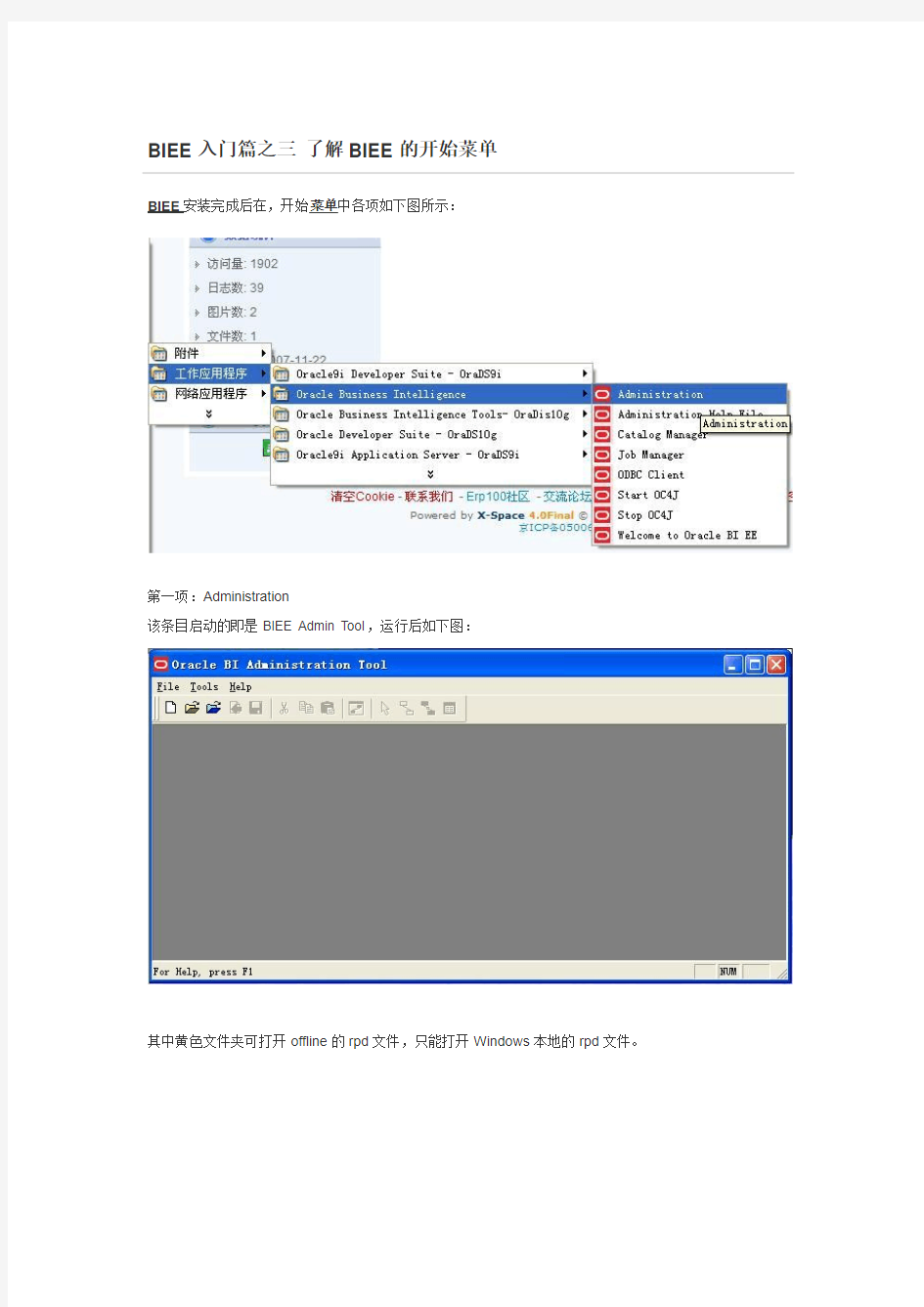
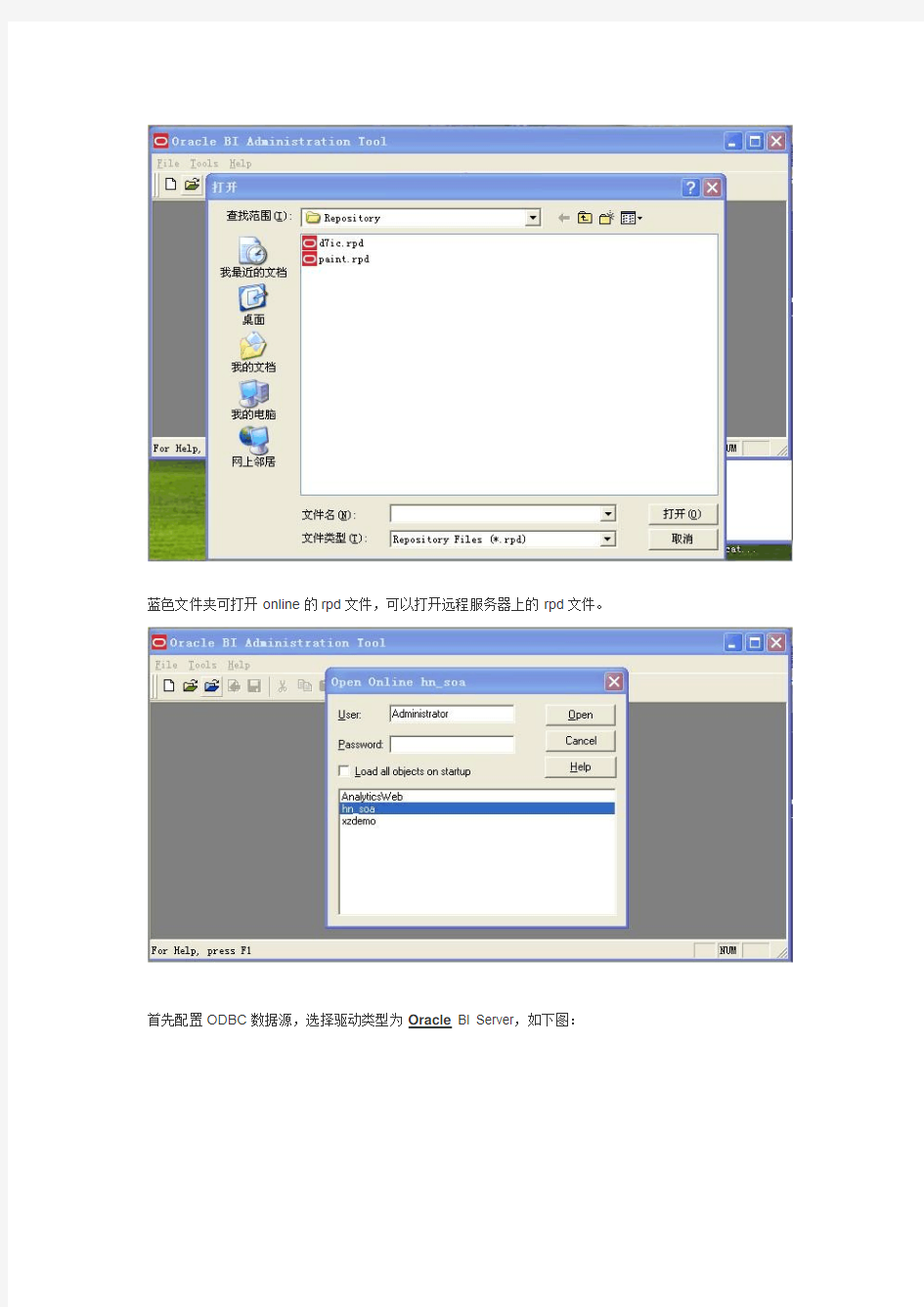
BIEE入门篇之三了解BIEE的开始菜单
BIEE安装完成后在,开始菜单中各项如下图所示:
第一项:Administration
该条目启动的即是BIEE Admin Tool,运行后如下图:
其中黄色文件夹可打开offline的rpd文件,只能打开Windows本地的rpd文件。
蓝色文件夹可打开online的rpd文件,可以打开远程服务器上的rpd文件。
首先配置ODBC数据源,选择驱动类型为Oracle BI Server,如下图:
再设置DSN,设置指向的BI Server。
再点击Next,直到完成。
完成后,打开Administration工具,选择打开online,则出现新配置的DSN,选择新的DSN,输入用户名密码,即可打开,如下图:
具体的Admin Tool的使用,将在后续的开发教程中进行详细讲解。
第二项:Administration Help File
该条目启动Admin Tool的说明文档,是英文的,但是说明的非常详细,是第一手的参考资料,建议有时间仔细阅读相关内容。
第三项:Catalog Manager
管理Catalog的工具,可以打开online或offline的catalog目录,并可以直接修改其中的xml文件的内容。详细的内容需要在高级开发部分掌握,初级学习阶段,一般不使用该工具。
第四项:Job Manager
使用该工具,可执行BIEE的执行计划。具体的配置请参考Oracle Business Intelligence Scheduler Guide 文档。
首先在启动Job Manager后,打开File>Shceduler Configuration进行设置,如下图所示:
再运行$ORACLE_BI_HOME/server/Schema/SAJOBS.Oracle.sql在数据库中建立Job相关的数据库对象。在这里我使用的是Oracle数据库,如使用的是其他类型的数据库,则运行相应标识的脚本。然后启动Oracle BI Scheduler服务。启动服务后,运行Job Manager,打开File>Open Scheduler Connection,设置后,点击OK,则可以配置已连接上的BIEE服务的Schedule的设置,在其中添加相应的job,可执行相应类型的脚本,如下图:
如果启动Scheduler服务失败,则可以查看$ORACLE_BI_HOME/server/Log/NQScheduler.log文件,依据错误提示,调整系统设置。
第五项:ODBC Client
连接方法如下图:
最常用的是使用Utility>Enter SQL Query工具,该工具可以直接运行BIEE形式的高级SQL,用来直接调试、修改catalog的查询。
如何屏蔽开始菜单 在注册表的“HKEY_CURRENT_USER\Software\Microsoft\Windows\CurrentVersion\Policies\Explorer”子键下通过建立新的项及设置不同的键值可以禁用“我的电脑”中的驱动器,禁用“查找”、“运行”等功能,其实在这个子键下还可以通过新建其它一些键值来禁用更多的功能,下面将部分禁用的项目简介如下,供有兴趣的朋友参考。 1.新建二进制键值NoDriveTypeAutoRun,设置键值为b5,00,00,00,禁用光盘自动运行; 2.新建dword键值EditLevel,设置键值为1,禁用开始菜单中“程序”上的水平线; 3.新建二进制键值NoStartBanner,设置键值为01,00,00,00,禁用单击“从这里开始”动画箭头; 4.新建dword键值NoFavoritesMenu,设置键值为1,禁用开始菜单中的“收藏夹”; 5.新建dword键值NoRecentDocsMenu,设置键值为1,禁用开始菜单中的“文档”; 6.新建dword键值Nofind,设置键值为1,禁用开始菜单中的“查找”; 7.新建dword键值NoRun,设置键值为1,禁用开始菜单中的“运行”; 8.新建dword键值NoLogOff,设置键值为1,禁用开始菜单中的“注销”; 9.新建dword键值NoClose,设置键值为1,禁用开始菜单中的“关闭”; 10.新建二进制键值NoRecentDocsHistory,设置键值为01,00,00,00,不保存新近打开的文档历史记录; 11.新建二进制键值ClearRecentDocsonExit,设置键值为01,00,00,00,退出时自动删除“运行”、“查找”中的历史记录,与第10项一起设置,自动清除新近打开的所有文档的历史记录; 12.新建dword键值NoNetHood,设置键值为1,禁用“网上邻居”图标; 13.新建dword键值NoInternetIcon,设置键值为1,禁用IE浏览器图标; 14.新建dword键值NoSaveSettings,设置键值为1,禁用退出时保存设置(锁定桌面); 15.新建二进制键值NoDrives,键值设置为01,00,00,00禁用A驱动器,设置为ff ff ff ff禁用所有驱动器; 16.新建dword键值NoFileMenu,设置键值为1,禁用“我的电脑”、“资源管理器”及“我的文档”中的“文件”菜单; 17.新建dword键值NoActiveDesktop,设置键值为1,禁用显示属性中的“Web”选项卡; 18.新建dword键值NoChangeStartMenu,设置键值为1,禁用在开始菜单中拖放快捷菜单; 19.新建dword键值NoViewContextMenu,设置键值为1,禁用右键快捷菜单; 20.新建dword键值NoTrayContextMenu,设置键值为1,禁用任务栏的快捷菜单; 21.新建dword键值NoDesktop,设置键值为1,禁用桌面上的所有图标选项; 22.新建dword键值NoAddPrinter,设置键值为1,在打印机文件夹中禁用“添加打印机”; 23.新建dword键值NoDeletePrinter,设置键值为1,在打印机文件夹中禁用“删除打印机”; 24.新建dword键值NoPrinterTabs,设置键值为1,禁用打印机属性中的“常规”和“详细”选项卡; 25.新建dword键值NoSetFolders,设置键值为1,禁用“设置”中的“控制面板”和“打印机” 26.新建dword键值NoSetTaskbar,设置键值为1,禁用“设置”中的“任务栏属性和开始菜单”; 27.新建dword键值NofolderOptions,设置键值为1,禁用“设置”菜单中的“文件夹选项”; 28.新建dword键值NoSetActiveDesktop,设置键值为1,禁用“设置”菜单中的“活动桌面”; 29.新建dword键值NoWindowsUpdate,设置键值为1,禁用“设置”菜单中的“WindowsUpdate”选项; 30.上述第25、26、27、28、29五项全部禁用后则可以在开始菜单中删除“设置”选项。 想解除,把你所添加的都删了就行了
键盘上你们所不知道的秘密,很实用哦。 1.很多时候,需要暂时离开座位去做别的事情,如果对自己的电脑安全很重视,不妨按住windows键后,再按L键,这样电脑就直接锁屏了,这样就不用担心电脑的资料外泄啦 2.要找电脑上的文件时,一般人会先找到“我的电脑”,然后点击打开,而高手总是很酷的,轻轻按下键盘上的Windows 键不放然后再按E键,直接打开电脑的资源管理器,而一般人还在慢慢寻找“我的电脑”的图标呢,嗯,高手就是这样直接把一般人给秒杀! 3.正在玩游戏或看羞羞的东西的时候,Boss进来了!鼠标一下子点不到右下角的显示桌面,怎么办,怎么办?别紧张!直接按下Windows键和D键,看,桌面闪现! 4.一个小花招,蛮炫的。按下windows键按后再按Tab键,可以以3D效果显示切换窗口 5.windows自带的录像功能。按下windows键+R,输入psr.exe回车,然后就可以开始记录了。
6.你知道怎样一次过调整显示器亮度、音量大小,打开无线网,还能够看到本本电池电量吗?把本本的画面放到电视上,已经连好线了,需要怎么设置?小case啦,想要这些功能,你只需要按下Windows键+X,一次性满足你的所有愿望啦! 7.Windows + R输入osk,出现炫酷虚拟键盘!你按下一个键,它也会同样显示出来按下的状态喔 8.图片太小,眼神不好使咋办?试试windows键和+++++++++,放大镜出现! 9.现在很多程序,比如QQ,IE,都是在同一个窗口里面打开几个页面。用Ctrl+Tab,可以在几个页面之间互相切换。用Ctrl+w,可以关闭当前的页面。 10.按下windows键不放,再按下Fn,再按下Home,你就可以打开系统属性了。(其实用鼠标在我的电脑上面右键->属性也一样,不过不觉得用键盘操作更帅嘛~^^ 11.shift + 任务栏的窗口图标= 新建一个该窗口 Ctrl+S 保存 Ctrl+W 关闭程序
基本菜单UI的实现 Unity3D_2D游戏实例从零讲起(3)——基本菜单UI 的实现 游戏除了基本的画面渲染,操作对象等等,还需要各种UI 菜单来辅助玩家,或是引导,或是做游戏设置。比如,登录菜单,图片的显示,人物血条等等。 游戏——辐射4的UI界面 为什么要有单独的UI制作系统呢? UI是任何一款游戏都不能或缺的部分,而且占了非常大的一个比重,他相比游戏对象(尤其是3D游戏),更多的是文字与图片,就是为了让玩家更方便的进行游戏。这些文字与图片的显示多半不像3D模型那样需要复杂的渲染过程,而且经常需要显示在视窗的最上层(也就是里摄像机最近的地方),所以引擎有必要来提供一套好的UI解决方案。 在Unity5.0版本发布之前,由于原生GUI的各种问题(虽然4.6版本新的UI系统就已经发布但是bug比较多,不完善),
大家基本推崇的UI工具是NGUI,是一款很好用的UI制作插件。但是在5.0版本之后,新的UGUI系统已经在多个方面由于NGUI,所以完全可以考虑使用UGUI,当然NGUI 还是值得一用的UI插件,目前的话大家自行取舍。 下面是从蛮牛社区找到的一个关于二者的对比。 (可滑轮+ctrl放大观看,或者右键在新窗口中打开图片) 然而下面我首先要说的UI制作方式却不同于以上二者,可以说是最笨的办法,也是我当时做游戏最开始的办法,为什么说这个笨的办法?因为这里我想做一个对比,而且想从基本的UI实现原理给大家一个思路。 一种笨却又简单的UI实现方式:Ray 这个例子大家可以试试,但是不建议之后也使用,要知道我们其实也可以使用原生的按钮,然而我和各位都应该知道,这个太丑了,没有游戏会用这样的按钮。 在游戏的开始菜单操作里面,我们无非是点击鼠标,然后被点击的按钮响应,然后执行某个操作。在平时我们浏览网页,使用软件的时候,你的鼠标或手指触碰的地方会触发一个消息事件。在这之前,程序的定时器不断刷新来捕获回调事件,程序需要判断你鼠标所在的位置,进而判断你是否点击到了
秘密侦查的程序要求与方法限制 作者:张建伟出处:法律图书馆日期:2012年8月1日 近年来,卧底侦查和诱惑侦查(可统称“秘密侦查”或“隐匿身份秘密侦查”)的程序控制引起了热烈的讨论,将这类侦查手段纳入刑事诉讼法以通过立法对该行为加以规范,成为学界和司法实务部门的呼声。刑事诉讼法再修改对于秘密侦查条件与程序加以规定,一方面是对公安机关实施秘密侦查行为进行明确授权,另一方面对实施秘密侦查行为加以程序限制,两个方面都是为了规范秘密侦查行为。 一、秘密侦查及其三种主要方式 所谓“秘密侦查”,是指公安机关出于侦查的必要性,经过公安机关负责人决定,派出有关人员隐瞒身份进行的侦查活动。秘密侦查的“秘密性”,体现为身份上保密,将从事侦查活动的人员的身份隐藏起来,以虚构的其他身份骗取对方信任,或者使对方产生误解,从而进行收集证据、了解案情、保护被害人、抓捕犯罪嫌疑人和控制犯罪活动等侦查行为。秘密侦查的方式主要有三种:一是化装侦查,包括以便装或者异装进行侦查,目的是为了隐去真实身份乃至诱使对方上钩。二是卧底侦查,隐瞒真实身份、虚构另一种身份进入犯罪组织当中,成为其成员,收集情报和证据,了解犯罪组织和犯罪情况,控制和遏止犯罪,为抓获犯罪组织成员和破获犯罪组织创造条件。三是诱惑侦查,指的是侦查人员设下圈套诱使犯罪嫌疑人实施犯罪行为,然后将其抓获,又称“诱饵侦查”、“侦查陷阱”。 修改后的刑事诉讼法第151条规定:“为了查明案情,在必要的时候,经公安机关负责人决定,可以由有关人员隐匿其身份实施侦查。但是,不得诱使他人犯罪,不得采用可能危害公共安全或者发生重大人身危险的方法。”同时规定了“控制下交付措施”:“对涉及给付毒品等违禁品或者财物的犯罪活动,公安机关根据侦查犯罪的需要,可以依照规定实施控制下交付。”这里的“有关人员”主要是指侦查人员,即在公安机关从事侦查等活动的公安人员。不过,基于侦查工作的需要,有时也会指派非公安人员在公安机关的指挥和指导下实施侦查行为。 二、适用秘密侦查的程序要求 秘密侦查是刑事侦查中早已存在和实施的侦查行为。在秘密侦查中,侦查行为的必要性、正当性和合法性有时会引起争议。显然,在秘密侦查手段日常性实施的情况下,有必要在刑事诉讼法再修改中加以规范。因此,对于秘密侦查,刑事诉讼法做出了程序上的限制: 首先,在适用目的上加以限制。秘密侦查只能服务于查明刑事案件案情的需要,不能用于查明案情以外的目的。 其次,在必要性方面加以限制。进行秘密侦查必须基于侦查上的必要性,也
开始菜单不显示文档记录方法 一、组策略法:单击“开始→运行”,输入“Gpedit.msc”后回车,打开“组策略”。依次展开“用户配置→管理模板→任务栏和…开始?菜单”; (1)、删除“开始”菜单中的“文档”菜单:双击窗口右侧的“从…开始?菜单上删除…文档?菜单”,在弹出的窗口中选择“已启用(E)”,按“应用(A)”、“确定”按钮后退出“组策略”即可。该方法与方法一一样,保密性不强,系统还是会记录你打开过的文档,只要在前面选择“已启用(E)”时改为选择“未配置(C)”或“已禁用(D)”就会显示你打开过的文档。 (2)、不保留最近打开文档的记录:双击窗口右侧的“不要保留最近打开文档的记录”,在弹出的窗口中选择“已启用(E)”,按“应用(A)”、“确定”按钮后退出“组策略”即可。按该方法设置后,系统不会保存你打开过的文档的记录,保密性强。 (3)、退出时清除最近打开的文档的记录:双击窗口右侧的“退出时清除最近打开的文档的记录”,在弹出的窗口中选择“已启用(E)”,按“应用(A)”、“确定”按钮后退出“组策略”即可。按该方法设置后,系统在关机时会自动清除你打开过的文档的记录,保密性强。 方法二、注册表法:单击“开始”→“运行”→输入regedit→回车,打开注册表编辑器。(1)、设置关机时自动清除“文档”的内容:展开HKEY_CURRENT_USER\Software\Microsoft\Windows\CurrentVersion\Policies\Explorer,在右边窗口新建DWORD值“ClearRecentDocsOnExit”,并将数据数值设置为“1”则关机时自动删除,为“0”不起作用。该方法的效果与方法二(3)相同。 (2)、删除“开始”菜单中的“文档”菜单:展开HKEY_CURRENT_USER\Software\Microsoft\Windows\CurrentVersion\Policies\Explorer,在右边窗口新建DWORD值“NoRecentDocsMenu”,其值为“1”表示隐藏,为“0”则显示。该方法的效果与方法一、方法二(1)相同。 (3)、禁用“文档”项(不将最近打开过的文档放入“文档”中):展开HKEY_CURRENT_USER\Software\Microsoft\Windows\CurrentVersion\Policies\Explorer,在右边窗口新建DWORD值“NoRecentDocsHistory”,其值为“1”禁用该项(不将最近操作过的文档放入文档菜单历史记录),为“0”则不禁用。该方法的效果与方法二(2)相同。
第十二周1 Windows XP菜单和控制面板 一、一般菜单操作 1、菜单操作 (1)打开菜单 如果在打开菜单后不想选择其中的命令,用鼠标单击菜单以外的任何地方,或按Esc 键或按F10可撤消菜单。 2、菜单约定 一个菜单通常包含若干个项目,它们分别代表不同的命令。尽管命令的内容各有不同,但其操作方式却有相似之处。Windows为了方便用户操作时对不同类型菜单的识别,在一些菜单项的前面或后面加上了某些特殊标记,不同的标记代表不同的含义。下面我们来看一下菜单的各种形态。 “任务栏”的左端是“开始”菜单,它包含了Windows向用户提供的几乎所有系统功能和大部分应用程序。 “开始”菜单由以下几部分组成: 1、程序 这是一个级联式菜单。该级联菜单包含了可以在Windows上运行的各种程序,例如各种工具软件、文字处理软件、附件、应用程序等。 2、收藏夹 它收集了我们经常访问的Internet站点、文件夹以及文件的列表。只要单击列出的项目就可以连接到我们喜欢的Web站点或者打开一个文件夹和文档。 3、文档
“文档”的级联子菜单中保存有Windows最近打开的15个文档的名称。因此,可以利用“文档”菜单快速查看或打开这些文件。 4、设置 通过“设置”菜单可以访问“控制面板”、“打印机”以及“任务栏和开始菜单”等一些重要的设置项目。 (1)控制面板 利用控制面板可直接进入Window系统设置。下面我们介绍几种常用的设置。 A、设置系统的日期和时间 双击“日期/时间”图标,在弹出的对话框内可对当前系统的日期和时间以及时区进行设置。 B、设置显示属性 双击“显示”图标,出现显示属性对话框。它包含几个标签,下面分别介绍一下如何使用这些标签。 ●改变桌面背景 单击背景标签→在墙纸列表中选择文件或单击浏览按钮查找硬盘上其他位置的文件/在墙纸列表中选择无,单击图案按钮,在图案对话框中选择一种图案。 要决定文件在桌面上的显示方式,可在显示下拉列表中选择:居中、平铺或拉伸。 ●设置屏幕保护程序 屏幕保护程序是一个可使屏幕暂停显示,或令画面以动画方式显示的应用程序。因此,屏幕保护程序可对屏幕起到保护作用。 单击屏幕保护程序标签→在屏幕保护程序下拉列表中选择屏幕保护程序 ●设置桌面外观 单击外观标签→在方案下拉列表中选择要使用的方案 ●设置效果 单击效果标签→在桌面图标框中选择要更改的图标类型,在视觉效果框中选择要启动的视觉效果。 ●在桌面上添加Web内容 活动内容是可在屏幕上不断变化的内容。 单击Web标签→选中按Web方式查看活动桌面复选框→单击新建按钮 ●修改显示器属性 单击设置标签,可调整显示颜色的位数和分辨率。 (2)任务栏和开始菜单 该菜单将打开任务栏属性对话框和所有Windows开始菜单。我们可以在这里添加或删除菜单内容,也可以设置显示或自动隐藏Windows任务栏。 A、任务栏选项对话框 B、开始菜单程序对话框 添加菜单项 所有基于Windows的应用程序,在默认情况下被放置在“开始”菜单的“程序”中。我们可以将某个程序添加到上述菜单中,以便快速地查找到这些程序。 删除菜单项 (3)文件夹选项 它可以设置文件夹的显示风格和隐含文件类型等。 (4)活动桌面 利用它可以将桌面设置为标准的Windows桌面或者是活动桌面,可以改变桌面显示外
减少不必要的程序和启动项提快 Win7 速度
2009-08-17 09:42:10 来源:外文翻译
网页教学友情提示:Windows 7 系统启动速度比 Vista 快 20%,而且微软内部已经实现了快速 15 秒 启动,所以正式 Windows 7 的启动速度可能会非常快。但是使用过 beta、RC、RTM 及其他版本的 Windows 7 的网友们知道,根本不可能这么快!那到底是什么原因呢?除去硬件老化和病毒侵蚀两个 不可抗拒的主要因素
微软官方宣称,同样的硬件配置下,Windows 7 系统启动速度比 Vista 快 20%,而且微软内部已经实现了快速 15 秒启动,所以正式 Windows 7 的启动速度可能会非常快。但是使用过 beta、RC、RTM 及其他版本的 Windows 7 的网 友们知道, 根本不可能这么快!那到底是什么原因呢?除去硬件老化和病毒侵蚀两个不可抗拒的主要因素外, 是否还有设 置方面的原因呢?我们应该如何做才能加快系统速度? 一、硬件配置达到建议的要求水平 要想流畅的运行 Windows 7,微软官方的建议配置是:处理器 CPU 安装 64 位 1G HZ 及以上,内存 2GB 及以上, 硬盘 20GB 及以上 ,显卡支持 WDDM 1.0 或更高版本,这些都是硬件方面的推荐配置,如果你的硬件还满足不了这 个水平,那运行起来 Windows 7 自然是很慢。要加快系统速度,只有先升级电脑硬件。 二、精简系统,减少不必要的程序和启动项 1、减少随机启动项 随机启动项,可以直接在“开始菜单”->“运行”中输入 msconfig,在弹出的窗口中切换到 Startup 标签,禁用掉那些 不需要的启动项目就行,一般我们只运行一个输入法程序和杀毒软件就行了。
2、减少 Windows 7 系统启动显示时间 在“开始菜单”->“运行”中输入 msconfig,在弹出的窗口中切换到 Boot 标签,右下方会显示启动等待时间,默认是 30 秒,一般都可以改短一些,比如 5 秒、10 秒等。
第六章菜单设计 教学课时:2课时 教学要求及内容提纲: 了解Visual FoxPro 6.0系统的菜单组成; 学会利用Visual FoxPro 6.0设计应用程序的菜单系统; 掌握在Visual FoxPro 6.0中,将菜单加载到表单上的方法。 教学重点与难点: Visual FoxPro 6.0 菜单设计实例; Visual FoxPro 6.0菜单设计方法; Visual FoxPro 6.0菜单的加载。 教学实施手段: 6.1 引例 图6-1是“学生管理系统”应用软件中的主菜单。 图6-1 学生管理系统主菜单 单击图6-1中的“编辑”菜单,弹出下拉菜单,如图6-2所示。 图6-2 编辑菜单中的菜单项 通过以下内容的介绍,大家将会清楚的掌握菜单设计方法。 6.2 菜单设计过程 这一部分我们将介绍菜单设计步骤。 6.2.1 菜单的组成 所谓菜单,就是将应用程序具有的各功能项显示在屏幕上,用户选择功能项操作就像点菜一样,只需单击相应选项或按某一设定的键,即可完成对应功能项的选择。 一般地,菜单都是由菜单栏、菜单标题、菜单选项及其子菜单组成,菜单选项通常按其功能组成不同的子菜单,功能相似的菜单选项组织在同一子菜单中。有时为使用户操作方便,还为某些菜单标题或菜单项指定访问键或快捷键。 6.2.2 菜单设计过程介绍 创建菜单系统有两种方式:一种是利用菜单设计器,另一种是通过编程来实现,这里主要介绍第一种方式。在介绍利用菜单设计器创建菜单系统之前,首先看看创建菜单系统的步骤:
(1)规划菜单系统 应用程序质量的好坏、实用性的高低,一定程度上取决于菜单系统的质量。因此,花费 一定时间规划菜单,以设计出具有良好风格的菜单系统。 规划菜单系统就是确定需要哪些菜单、出现在界面的何处以及哪几个菜单要有子菜单等等。 在设计菜单系统时,请注意以下问题: ①按照用户所要执行的任务组织系统,而不要按应用程序的层次组织系统。只要查看菜单和菜单项,用户就应该可以对应用程序的组织方法有一个感性认识。因此,要设计好这些菜单和菜单项,您必须清楚用户思考问题的方法和完成任务的方法。 ②给每个菜单一个有意义的菜单标题。 ③按照估计的菜单项使用频率、逻辑顺序或字母顺序组织菜单项。如果不能预计频率,也无法确定逻辑顺序,则可以按字母顺序组织菜单项。 ④在菜单项的逻辑组之间放置分隔线。 ⑤将菜单上菜单项的数目限制在一个屏幕之内。如果菜单项的数目超过了一屏,则应为其中的一些菜单项创建子菜单。 ⑥为菜单和菜单项设置访问键或键盘快捷键。例如,ALT+F 可以作为“文件”菜单的访问键。 ⑦使用能够准确描述菜单项的文字。描述菜单项时,请使用日常用语而不要使用计算机术语。同时,说明选择一个菜单项产生的效果时,应使用简单、生动的动词,而不要将名词当作动词使用。另外,请用相似语句结构说明菜单项。例如,如果对所有的菜单项的描述都使用了同一个词,则这些描述应使用相同的语言结构。 ⑧在菜单项中混合使用大小写字母。只有强调时才全部使用大写字母。 (2)创建菜单 规划好菜单系统之后,就可以使用菜单设计器创建该系统了。这时,您可以创建菜单、快捷菜单、菜单项、子菜单和菜单项组之间的分隔线等等。下节将对此做详细介绍。 (3)按实际要求为菜单系统指定任务。 指定菜单所要执行的任务,例如显示表单或对话框等。另外,如果需要,还可以包含初始化代码和清理代码。 (4)预览菜单 在初步设计完成后,可以通过预览来查看菜单的实际效果。预览的结果是替代Visual Foxpro 系统的主菜单来显示效果。预览菜单可在菜单设计器中单击“预览”按钮实现。(5)修改菜单 在预览菜单或运行菜单后,若发现菜单不完善,可在菜单设计器中进行修改。 (6)生成菜单程序 (7)运行、调试生成的程序,以测试菜单系统 6.3菜单设计器的使用 创建菜单系统的大量工作是在Visual Foxpro提供给我们的“菜单设计器”中完成的,在那里可创建实际的菜单、子菜单和菜单选项。
第27卷 中南民族大学学报(人文社会科学版) V o l .272007年6月 Journal of South 2Central U niversity fo r N ati onalities (H um anities and Social Science ) Jun .2007 α 我国秘密侦查的法律规制问题研究 陈晓辉 (湖北警官学院法律系,湖北武汉430034) 摘 要:秘密侦查不同于技术侦查,其含义广于后者。秘密侦查完全隐蔽化的做法是不符合世界各国的立法通例的,西方大多数国家均在其本国法律中明确规定了秘密侦查。根据我国签署或者加入的国际条约的规定,我国也应当将秘密侦查法制化。对秘密侦查的法律监督规制,根据我国的国情和特色,应当由检察官来决定比较适宜。 关键词:秘密侦查;技术侦查;立法规制;法律监督 中图分类号:D F 84 文献标识码:A 文章编号:1672-433X (2007)20112203 秘密侦查是一种容易侵犯公民合法权益,损害国家执法机关的公正性、廉洁性和无暇性的措施。为了使秘密侦查在打击犯罪和保障人权之间保持一种适当的平衡,就必须加强秘密侦查的法律规制。一、我国秘密侦查的概念及存在的争议 何谓秘密侦查?目前学界没有统一的观点。比较典型的观点有以下几种:其一,秘密侦查就是技术侦查。其二,法律没有明确规定的就是秘密侦查。其三,秘密侦查是特殊案件中的隐蔽性侦查措施。其四,不规定明确的概念,但列举若干典型秘密侦查行为。以上所列举的后三种观点,从不同角度对秘密侦查的概念和范畴进行了剖析,应该说都没有什么错误。但对将秘密侦查与技术侦查混同的观点,笔者不敢苟同。因此,要对秘密侦查进行立法规制,首先要搞清楚秘密侦查的概念和范畴。 由于我国法律上并未明确规定秘密侦查的概念和范畴,甚至就没有出现秘密侦查这个词语,对其理解产生歧义无可厚非。而就技术侦查来看,学界有广义和狭义的不同理解,从广义上讲,在刑事侦查中,多数案件都需要运用某些技术手段,如在勘验、检查中某些仪器设备的使用,为鉴别和判断某些事实而进行鉴定等;从狭义上讲,技术侦查专指侦查中某些特殊手段的运用,而不是一般意义上的鉴定活动或勘验、检查中某些仪器的使用。如国家安全法和人民警察法中关于“技术侦察”的规定,就是在后种意义上使用的[1]。从广义上理解,秘密侦查与技术侦查是 一种交叉关系,技术侦查既存在于秘密侦查之中,也 存在于非秘密侦查之中。但从我国现有法律规定和司法实务来看,我国对技术侦查的理解是限于狭义范围的,因此技术侦查是秘密侦查的一个组成部分,也就是说技术侦查属于秘密侦查,但秘密侦查并不必然是技术侦查。其实,广义上的技术侦查也就是我们通常意义上理解的侦查技术,是一个非常广泛的词语,凡是有关侦查活动的技术或者运用到侦查活动过程中的技术,都可以视为侦查技术,技术侦查只是侦查技术中一个特殊的方面而已。 对技术侦查的研究不能脱离我国的侦查实践,必须与实践相结合,从实践中来并且要回到实践中去。我国传统的侦查理论一般将技术侦查视为秘密侦查的组成部分,但技术侦查又不仅仅是一种普通的秘密侦查措施,它具有自身的独立地位,甚至很多地方与秘密侦查完全不同。首先,技术侦查有明确的法律依据。其次,技术侦查的行使主体具有独立性。再次,技术侦查的范围与秘密侦查不同。我国目前公安机关明确规定的技术侦查包括六种:外线侦查、麦克风侦听、电信侦控、电子监视、邮件检查、秘密搜查;而秘密侦查则包括刑事诉讼法未规定的带有隐蔽性和强制性的其他手段,具体包括:秘密录音、录像、摄影,秘密辨认,秘密逮捕,设立“特情”,秘密查询存款、汇款,卧底侦查,诱惑侦查,秘密查账等[2]。最后,技术侦查的审批程序较秘密侦查更加严格。 2 11α 收稿日期:2007-05-10 基金项目:2007年度湖北警官学院院级重点项目“我国秘密侦查的法律规制研究”。 作者简介:陈晓辉(1972—)女,河南省信阳市人,湖北警官学院副教授,主要研究侦查学。
Windows XP 开始菜单的策略设置 概要 本文介绍可以应用于 Windows XP 开始菜单的策略的注册表项。 更多信息 警告:注册表编辑器使用不当可导致严重问题,可能需要重新安装操作系统。Microsoft 不能保证您可以解决因注册表编辑器使用不当而导致的问题。使用注册表编辑器需要您自担风险。 可以使用以下位置的组策略编辑器 (Gpedit.msc) 配置开始菜单功能: 用户配置 \ 管理模板 \ 任务栏和「开始」菜单 注意:除非特别说明,否则所有这些注册表设置都在以下注册表项之下: HKEY_CURRENT_USER\Software\Microsoft\Windows\CurrentVersion\Policies\Explorer 这些注册表项为双字节值。值为 1 表示启用,值为 0 表示禁用。 策略:禁用新的简化「开始」菜单 说明:禁用新的简化「开始」菜单,并强行应用传统的 「开始」菜单。 注册表值:“NoSimpleStartMenu” 策略:从「开始」菜单中删除附加的程序列表 说明:从「开始」菜单中删除附加的程序列表,并 从「开始」菜单自定义 CPL 中删除 “Internet”和“电子邮件”复选框。 注册表值:“NoStartMenuPinnedList” 策略:从「开始」菜单中删除常用程序列表 说明:从「开始」菜单中删除 常用程序列表。 注册表值:“NoStartMenuMFUprogramsList” 策略:从「开始」菜单中删除“更多程序”列表 说明:从「开始」菜单中删除“更多程序”列表。 注册表值:“NoStartMenuMorePrograms” 策略:从「开始」菜单中删除公用程序组 说明:从「开始」菜单的“更多程序”列表的“所有用户” 配置文件中删除项目。 注册表值:“NoCommonGroups” 策略:禁用不可用的 Windows Installer 程序的「开始」菜单快捷方式 说明:在「开始」菜单上以灰色文本显示未完全安装 的程序。 注册表值:“GreyMSIAds” 策略:禁用并删除 Windows Update 链接 说明:从「开始」菜单的“更多程序”列表和 IE 的“工具”
三年级信息技术上册第三课侦察“开始”菜单的秘密教 学设计川教版 教学目标: 1.认识神奇的“开始”按钮,激发学生学习计算机的兴趣; 2.使学生学会从开始菜单进入程序的方法。 3.能发现“子菜单”,培养学生认真观察的习惯。 教学重点: 学会从开始菜单进入程序,操作时学会仔细观察。 教学难点: 计算机术语 教学方法: 讲授法、上机操作 教学过程: 一、激趣导入 同学们,祝贺你们学会了用鼠标操作桌面上的图标对象。其实还有更多有趣的“宝贝”并没有摆在桌面上,而是躲在“开始”按钮里跟你捉迷藏呢!现在就让聪明的“小老鼠”带我们一起探索“开始”按钮的秘密吧! 二、初识“开始”菜单 用鼠标单击“开始”按钮,会弹出一个叫“菜单”的长条,上面列出电脑的许多可操作的项目。现在我们赶快来看看吧。 你找到名称叫“程序”的选项吗?把鼠标指针移到“程序”菜单项,在它旁边又会出现一个新的菜单,在这个菜单上会列出更多的项目。请说出这些选项中的四项: 三、发现“子菜单” 在开始菜单上你会发现,有的项目右边标有▲,有的没有,这是什么意思呢?下面来做个对比实验,注意认真观察: 1.把鼠标指针移到没有▲的菜单项上,停留一下,观察有没有反应(图3-3)。 2.把鼠标指针移到有▲的菜单项上,停留一下,观察有没有反应(图3-4)。 四、探索“附件”中隐藏的宝贝 在程序菜单中,你发现“附件”了吗?这里隐藏的宝贝可多啦!把鼠标指针移到“附件”菜单项,出现了附件的子菜单,请在说出其中选四个你感兴趣的菜单项。 在程序菜单中,你发现“附件”了吗?这里隐藏的宝贝可多啦!把鼠标指针移到“附件”菜单项,出现了附件的子菜单,这些菜单中,你最喜欢什么?
侦查措施与策略试题库 侦查措施与策略 练习题集 第一部分练习题 一、填空题 1、调查询问,可分为和两种方式。2 、公开调查调查询问经常使用的方法有:、和三种。3、对住宅搜查的顺序通常有三种:一是;二是;三是外向里。 4、对露天场所搜查,在确定搜查的范围、重点的情况下,采取分工、、进行搜查。 5、公开搜查中,参加搜查的侦查员人数必须是。 6、侦查辨认的形式分和两种。 7、侦查辨认必须严格遵守和的规则。8、辨认的结论作为证据使用的条件是:一是;二是。9、实施追缉堵截是有条件的,是根据案件性质的必要性和依据案件本身给我们提供条件的及其所决定的。 10、对销售赃物的控制方法有:、、和治安联防控制。11、通报的使用范围有:、、协查控制赃物通报和查找无名尸体通报。 12、侦查实验的规则有:、、严格执行有关规定和邀
请见证人。13、守候监视的方法通常有:、、拘捕守候和巡查守候。14、查询、冻结犯罪嫌疑人存款、汇款,必须先制作“呈请查询、冻结报告书”后,报经负责人批准,通知执行。 15、对于冻结的存款、汇款经查明与案件无关的,应当在解除冻结,通知。 16、从侦查谋略的纵向层次上,对侦查谋略分为侦查谋略和侦查谋略。 17、按侦查谋略实施的时机,对侦查谋略分为侦查谋略和侦查谋略。 18、根据对犯罪分子施加心理压力的程度,对侦查谋略分侦查谋略和侦查谋略。 19、根据侦查人员进攻犯罪分子的方法,对侦查谋略分侦查谋略和侦查谋略。 20、根据侦查人员有无可以直接利用的条件,对侦查谋略分为侦查谋略和侦查谋略。 21、刑事特情从作用上可分为专案特情、和。22、刑事特情从活动地域范围上可分为和。23、从刑事特情的活动能力、作用大小分一般特情、、专业特情、。 24、对于犯罪后企图自杀、逃跑的犯罪嫌疑人公安机关可以采取的刑事强制措施。 25、监视居住的最长期限不得超过月。
注册表修改指南——注册表各键值详解 您可以可以按Ctrl+F键进行页面内搜索来方便地找到您想要的内容。 开始菜单及相关设置 [HKEY_CURRENT_USER\Software\Microsoft\Windows\CurrentVersion\Policies\Explorer] "NoRecentDocsMenu"=dword:00000001(隐藏开始->文档菜单) "NoRecentDocsHistory"=dword:00000001(禁止将打开的文档存入历史记录)"ClearRecentDocsOnExit"=dword:00000001(退出系统自动清除历史记录,包括文档、运行和查找)"NoFavoritesMenu"=dword:00000001(隐藏开始->收藏夹菜单) "NoSMHelp"=dword:00000001(隐藏开始->帮助菜单)(WIN2000/ME/XP) "NoFind"=dword:00000001(禁用查找/搜索) "NoRun"=dword:00000001(禁用运行,禁止IE访问本地资源,除非输入"桌面",禁止WIN2000/XP 通过任务管理器创建新任务) "NoLogOff"=dword:00000001(禁用注销)(WIN9X) "StartMenuLogOff"=dword:00000001(禁用注销)(WIN2000/XP) "NoClose"=dword:00000001(禁用关闭系统/关闭计算机) "NoSetFolders"=dword:00000001(隐藏控制面板、打印机/网络连接,WIN2000/XP仅从开始菜单隐藏;此外还禁用WIN+E快捷键) "NoSetTaskbar"=dword:00000001(禁止设置任务栏和开始菜单) "NoFolderOptions"=dword:00000001(从开始->设置菜单和资源管理器菜单中删除文件夹选项)"NoWindowsUpdate"=dword:00000001(从开始菜单中删除Windows Update,禁止到Windows Update网站升级) "NoSetActiveDesktop"=dword:00000001(从开始->设置菜单中删除活动桌面)(WIN9X)"NoActiveDesktop"=dword:00000001(禁用活动桌面,WIN9X/2000在桌面右键菜单和显示属性里不出现相关项目) "NoActiveDesktopChanges"=dword:00000001(禁止更改活动桌面,在显示属性里不出现相关项目) 资源管理器设置 [HKEY_CURRENT_USER\Software\Microsoft\Windows\CurrentVersion\Policies\Explorer] "NoFileMenu"=dword:00000001(隐藏Explorer中的文件菜单)"NoNetConnectDisconnect"=dword:00000001(禁止使用资源管理器或网上邻居映射或断开网络驱动器) "NoWebView"=dword:00000001(禁止按Web页查看)(WIN2000/XP) 隐藏桌面图标 [HKEY_CURRENT_USER\Software\Microsoft\Windows\CurrentVersion\Policies\Explorer] "Nodesktop"=dword:00000001(隐藏桌面所有图标) "NoNetHood"=dword:00000001(隐藏桌面网上邻居图标) "NoInternetIcon"=dword:00000001(隐藏桌面Internet Explorer图标) 禁止使用鼠标右键
秘密侦查中的证据使用问题 [摘要]秘密侦查现成为了重要的侦查手段,但是由于秘密侦查特殊的属性,尤其在我国,对秘密侦查手段的使用又存在法律缺失,致使其证据的使用存在着诸多的争议。在刑事诉讼法治化的背景下,通过对由于秘密侦查所产生的证据使用问题进行研究,提出一些解决秘密侦查中证据使用问题的建议。 [关键词]秘密侦查;证据使用;建议 随着犯罪日益隐秘化和智能化,秘密侦查手段作为一种重要的侦查措施的作用日益突出,在狠、准、稳地打击犯罪方面具有重要的作用,受到了实践部门的青睐。但是,由于秘密侦查措施是特殊的侦查行为,具有强隐蔽性和易侵权性,在加上我国法律制度上对其规定的缺失,使得通过秘密侦查手段获取的证据的使用情况一直存在着诸多的争议。 一、秘密侦查中证据使用的现状 秘密侦查是法律赋予国家安全机关和公安机关进行刑事侦查的一种重要手段,是侦查机关采取隐瞒身份、目的、手段的方法,在被侦查对象不知晓的情况下,发现犯罪线索、收集犯罪证据、抓捕到犯罪嫌疑人的司法活动,主要包括外线侦查、内线侦查和技术侦查三种类型。{1} 随着时代的发展,犯罪发生着新的变化。大量高科技犯罪剧增,犯罪手段具有相当的隐蔽性,也日趋组织化和专业化,异于传统的犯罪模式,其所涉及的面更广、涉及的人更多、反侦查能力更强,并且还出现了多件或多类案件相互交集的情况,这对传统侦查模式提出了新的挑战。针对犯罪的新特点,使得在侦查中经常要采用一些秘密侦查措施,可以说秘密侦查现已成为犯罪侦查中的一种重要手段。 但是,由于我国并没有对秘密侦查做出明确的法律规制,导致由秘密侦查所获取的证据材料在采信方面受到了质疑,一直存在着诸多争议。有人认为秘密侦查属于侦查手段的一种,是法定的侦查手段,不能因为其手段的特殊而否定其证据材料的可采性,因此所获得的证据材料能够直接成为证据进入诉讼程序。有人则认为,由于法律对特殊手段获取的证据的可采性没有任何规定,因此通过秘密侦查手段所获得的证据材料,只能在分析案情时使用,而不能进人审判程序作为证据使用。而更多的人则取折中的办法,认为通过秘密侦查手段获取的证据材料具有证明力,但是由于秘密侦查方式的特殊性,其证据材料如果要作为法庭证据使用,必须经过一个转化的过程才能使用,这也是我国目前在实践中常用的方法。
实训名称: 任务栏和开始菜单的设置 实训目的: 1、了解隐藏或显示任务栏的方法 2、掌握在“开始”菜单中添加、删除快捷方式的方法 3、了解更改快捷方式在“开始”菜单中的显示顺序的方法 实训内容: 一、隐藏或显示“任务栏” 1、隐藏“任务栏” ⑴单击“开始”按钮,然后选择“设置”→“任务栏和开始菜单”命令,弹出如图3.1所示的“任务栏和「开始」菜单属性”对话框。 图3.1 ⑵在该对话框的“任务栏”选项卡中,单击“任务栏外观”区域
内的“自动隐藏任务栏”复选框。 ⑶单击“确定”按钮,即可自动隐藏“任务栏”。 提示:当鼠标指针移到屏幕最下方时,“任务栏”自动弹出,以供用户使用。 ⑷重复上述过程,可以显示“任务栏”。 二、添加、删除和排序“开始”菜单中的快捷方式 1、在“开始”菜单中添加快捷方式 把注册表编辑程序(C:\Windows\regedit、exe)的快捷方式添加到“开始”菜单中,具体如下: ⑴用鼠标右键单击“开始”按钮,在弹出的快捷菜单中选择“打开”命令,打开一个“「开始」菜单”窗口。 ⑵连击该窗口当中的“程序”图标,打开如图3.2所示的“程序”窗口。 图3.2“程序”窗口 ⑶单击“文件”菜单,选择“新建”→“快捷方式”命令;或用鼠标右键单击“程序”窗口中的空白位置,在弹出的快捷菜单中选择
“新建”→“快捷方式”命令,打开如图3.3所示的“创建快捷方式”对话框。 图3.3“创建快捷方式”对话框 ⑷单击“浏览”按钮,打开如图3.4所示的“浏览文件夹”对话框。 图3.4“浏览文件夹”对话框 ⑸在该对话框中找到“C:\Windows”文件夹下的文件“regedit、exe”,并单击“确定”按钮,则返回如图3.3所示的“创建快捷方式”
windows基础习题 1、鼠标左键单击“开始”菜单中“文档”包含的内容,可以_______ A、修改桌面和系统设置 B、打开最近使用的文件 C、打开收藏夹内的web站点 D、查看程序清单 2、Win98是_______的操作系统。 A、多任务字符命令式 B、多任务图形界面式 C、单任务图形界面式 D、单任务字符命令式 3、利用键盘,按_______可以实行中英文输入方式的切换。 A、Alt+空格键 B、Ctrl+空格键 C、Alt+Esc D、Shift+空格键 4、下面关于对话框和消息框的说法正确的是_______ A、对话框和消息框都有窗口控制菜单,有最大化和最小化按钮,能改变其大小。 B、对话框有窗口控制菜单,有最大化和最小化按钮,能改变其大小;而消息框没有窗口控制菜单,没有最大化和最小化按钮,不能改变大小。 C、消息框有窗口控制菜单,有最大化和最小化按钮,能改变其大小;而对话框没有 窗口控制菜单,没有最大化和最小化按钮,不能改变大小。 D、对话框和消息框都没有窗口控制菜单,没有最大化和最小化按钮,不能改变其大小。 5、在Internet Explore中,当鼠标形状为手形时,通常表示_______ A、超级链接 B、需要特别注意 C、系统正忙 D、可以移动对象 6、以下各种关闭窗口的方法中,_______是不正确的。 A、单击窗口右上角的关闭按钮 B、利用窗口控制菜单中的“关闭”命令 C、利用窗口菜单栏中菜单命令 D、双击窗口标题栏 7、若要通过拼音输入法查询郑码的编码方法,可采用_______ A、设置拼音输入法中的外码提示 B、设置拼音输入法中的编码查询 C、设置郑码输入法中的外码提示 D、设置郑码输入法中的编码查询 8、灰色菜单命令名表示_______ A、该命令正在使用 B、该命令暂时无法使用 C、该命令执行时将出现对话框 D、该命令永远无法使用 9、在Windows中,文件命名不能使用的字符是_______ A、* B、空格 C、; D、# 10、设置墙纸在桌面上的显示方式可使用除_______外的任何一种。
[转] 教你们怎么从菜鸟级别到电脑高手,一定要收藏起来2011.2.5阅读(18) 下一篇:冯巩的幽默 |返回日志列表 赞赞赞取消赞 转载(742.22万) 分享(7643) 评论 复制地址 更多 一,巧解任何电脑的开机密码 小小一招巧解任何电脑的开机密码,无需任何工具,无需放电,任何电脑当开机需要密码时,只需将机箱打开,把里面的声卡或其它任何一个零件拔下来,然后通电启动,主板自检后再强行关机,把拔下的零件再插上去,开机,密码自动清除,百试百灵。 二,让你的键盘会说话 长期面对无声的电脑,我们难免疲倦。如果正在输入的内容被系统一字(字母)不差地念出来,你还能在无声的疲倦中输入错误的内容吗?以Windows 2000/XP中一个鲜为人知的“讲述人”为例教你DIY一个完全免费的语音键盘。 在“运行”中输入“narrator”,点“确定”。点“确定”跳过后便请出本文的主角──“讲述人”。如果你的音箱已经打开,听到了什么?不想听的话就按一下Ctrl键。再按任意键试试,你输入的字母键被系统用标准的美国英语读了出来,这时一个完全免费的语音键盘就诞生在你的手中了。 三,快速关闭没有响应的程序 “开始→运行”,输入“Regedit”,打开“注册表编辑器”,在HKEY-CURRENT-USER下新建串值Waittokillapptimeout,将其键值设为1000(ms)或更小。 允许强行关机 进入HEKY-USERS.DEFAULTControl Paneldesktop,创建一个字符串“AutoEndTask”,将其键值设为“1”即可。对于真正的死机,一般只能两次按下“Ctrl+Alt+Del” 组合键或按主机箱上的“Reset”键(因为消耗资源较少,故前者优先)来重新启动了。 系统死机时自动重新启动 进入HKEY_LOCAL_MACHINESystemCurrentControlSetC-o-n-trolCrashControl主键,在右边的窗口中修改“AutoReboot”,将其的键值改为“1”。 四,ESC键不太为人知的几个妙用